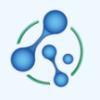Boost into游戏优化性能测试工具是一款非常好用的游戏/[K2/]测试软件,也是一款非常好用的本地优化工具,基本可以解决大部分硬件问题,让玩家轻松流畅游戏。

Basic 简介
Smart Game Booster是一款免费的游戏/[k2/]升级工具。有时您会发现您的计算机硬件显然符合游戏的要求。当你可以运行游戏时,流畅度和fps永远不会提高。事实上,很多时候是不必要的性能消耗导致您的/[这款智能游戏加速器可以帮助您智能清理不必要的性能占用进程,使您的游戏运行更快。
功能介绍
1、更快的PC,更少的冻结和崩溃。
我们的一键游戏增强器可以充当FPS增强器、内存清理器和启动项目管理器。只需点击我们的“加速”按钮,它将迅速结束不必要的进程,释放更多的系统资源,清除内存并禁用启动项。您的帧速率将适当增加。在正常温度下,始终保持FPS值在60以上。
2、超频GPU。更容易,更好
对GPU进行超频总是可以提高其性能。测试表明,通过超频Nvidia显卡,FPS可以提高多达50%。显卡越老,增加的越多。一键Super Boost可以超频大多数Nvidia和AMD显卡,并使其在安全的温度下工作。您不必处理那些复杂的超频设置。
3.监控温度。没有过热
游戏了解GPU温度非常重要。但是如何检查GPU温度呢?Smart Game Booster可以实时监控和显示您的CPU和显卡的温度和风扇速度。一旦过热,我们将及时通知您。
4.游戏启动器。您的游戏库
我们可以帮助您更有效地组织来自Steam、Uplay和Origin等不同发行商的Windows游戏。将您的所有电脑游戏添加到Smart Game Booster 4。您可以一键快速升级PC性能,并立即启动游戏。
5.系统优化器。游戏不间断
超载的系统也会降低游戏的速度。这个游戏增强器还可以优化您的系统设置以释放更多空间,改善PC性能并加快互联网速度,从而使您的系统更加稳定。
6.磁盘碎片整理。更快的装载速度
总是从最快的磁盘运行游戏。我们的智能磁盘碎片整理功能可以对磁盘进行深度分析和碎片整理,以释放更多空间并大大提高数据访问速度。当您在游戏中输入新地图时,屏幕不再冻结。
7.驱动程序更新程序。免费
过时的驱动程序可能会导致鼠标、键盘、耳机、扬声器和其他外部设备出现问题。此外,新的图形驱动程序是游戏、视频流和高FPS的关键。我们的免费驱动程序更新程序可以检测和更新您过时的图形驱动程序和音频驱动程序,以使您的游戏体验更流畅、更好。更清晰的图形,更丰富的声音,不会崩溃。
施用方式
1.促进
单击BOOST一键释放更多内存和系统资源,优化电脑的游戏性能。
在开始增强之前,强烈建议单击按钮并转到“配置”以选择要关闭的进程和服务。
注意:在应用配置之前,请检查项目两次。
1)如果您选择了要关闭的相关流程,请在增强功能之前保存您的工作。
2)如果您选择关闭explorer.exe,您可能会在增强后遇到不便或意外问题。
增强后,您将获得增强详细信息的概述。单击“恢复”按钮会将您的电脑恢复到正常模式。
Super Boost可以进一步增强您的电脑,为您提供最佳的视觉效果和更流畅的游戏体验。启用后,智能游戏加速器将在每次加速中超频CPU和GPU。
在Boost窗口的底部,Smart Game Booster会列出所有自动识别的游戏。您也可以单击+按钮或拖放游戏的快捷方式将其添加到游戏列表中(如果此处未自动检测到快捷方式)。
2.您可以使用Smart Game Booster通过以下两种方式增强游戏:
1)右键单击游戏列表中的游戏图标,并选择“加速和启动”/在游戏列表中选择a游戏,然后单击主窗口上的“加速”。
2)单击BOOST首先优化您的电脑。在游戏列表中选择一个游戏。单击主窗口上的播放或右键单击游戏图标选择播放。
如果您想要最佳的增强体验,请在增强配置中选择“在游戏桌面游戏上启动”选项。然后开始游戏列表中的任何游戏以享受最佳游戏体验。
注意:只有在游戏列表中运行游戏时,游戏桌面才可用。
3.指示器
Smart Game Booster可以实时监控CPU、GPU、硬盘、主板的温度以及CPU风扇的转速。您可以选择是否显示温度以及在哪里显示温度。您还可以在这里设置一个热键,以便在玩/[/]时捕捉和记录游戏。
4.驱动器
Smart Game Booster支持更新过时的显卡和音频设备驱动程序,从而使PC更流畅,游戏性能更稳定。通过启用自动更新,专业版用户可以始终获得这些列出的驱动程序的最新版本。
5.应用工具
Smart Game Booster提供了三种功能工具来进一步优化您的电脑游戏性能。
PC诊断可以通过详细的PC配置参数帮助诊断甚至解决PC问题。
系统调优可以调整系统参数来调整和优化系统。
磁盘碎片整理将定期优化磁盘并重新排列存储在磁盘上的文件,以提高文件访问速度和游戏启动速度。专业用户可以在电脑空闲时启用“自动碎片整理”来整理碎片。
6.环境
单击Smart Game Booster左上方的图标选择设置。然后根据需要配置每个功能。确保单击“确定”按钮保存更改。
“请勿打扰”可以帮助你专注于你正在做的事情。当选择“设置”中的“请勿打扰”复选框时,当您运行全屏任务或指定程序/游戏时,您将不会收到Smart Game Booster的任何通知。
Boost into游戏优化性能测试工具相关下载
- 查看详情牛B秒杀器简体2024-04-27
- 查看详情电脑老爸简体2024-04-25
- 查看详情流控大师简体2024-04-20
- 查看详情谷歌浏览器导航九宫格插件简体2024-04-19
- 查看详情Flashgot for Firefox简体2024-04-16
- 查看详情 牛B秒杀器 简体 2024-04-27
- 查看详情 电脑老爸 简体 2024-04-25
- 查看详情 流控大师 简体 2024-04-20
- 查看详情 谷歌浏览器导航九宫格插件 简体 2024-04-19
- 查看详情 Flashgot for Firefox 简体 2024-04-16
- 查看详情 网商图片下载工具 简体 2024-04-30
- 查看详情 小米智能互联 简体 2024-04-30
- 查看详情 qBittorrent 多国语言[中文] 2024-04-30